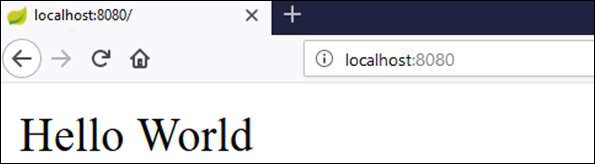Spring Boot - Bootstrap
Bab ini akan menjelaskan cara melakukan bootstrap pada aplikasi Spring Boot.
Penginisialisasi Musim Semi
Salah satu cara untuk melakukan Bootstrap pada aplikasi Spring Boot adalah dengan menggunakan Spring Initializer. Untuk melakukan ini, Anda harus mengunjungi halaman web Spring Initializer www.start.spring.io dan memilih Build, Spring Boot Version dan platform Anda. Selain itu, Anda perlu menyediakan Grup, Artefak, dan dependensi yang diperlukan untuk menjalankan aplikasi.
Amati tangkapan layar berikut yang menunjukkan contoh tempat kami menambahkan spring-boot-starter-web ketergantungan untuk menulis REST Endpoints.
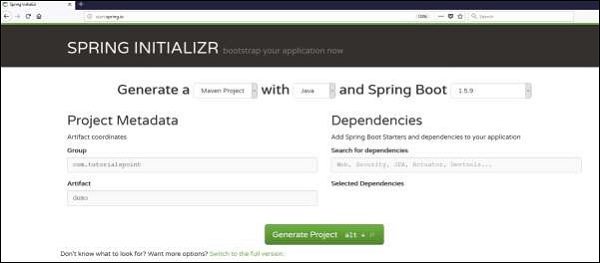
Setelah Anda memberikan Grup, Artefak, Dependensi, Proyek Bangun, Platform dan Versi, klik Generate Projecttombol. File zip akan diunduh dan file akan diekstraksi.
Bagian ini menjelaskan contoh menggunakan Maven dan Gradle.
Maven
Setelah Anda mengunduh proyek, buka zip file tersebut. Sekarang, milikmupom.xml file terlihat seperti yang ditunjukkan di bawah ini -
<?xml version = "1.0" encoding = "UTF-8"?>
<project xmlns = "http://maven.apache.org/POM/4.0.0"
xmlns:xsi = "http://www.w3.org/2001/XMLSchema-instance"
xsi:schemaLocation = "http://maven.apache.org/POM/4.0.0
http://maven.apache.org/xsd/maven-4.0.0.xsd">
<modelVersion>4.0.0</modelVersion>
<groupId>com.tutorialspoint</groupId>
<artifactId>demo</artifactId>
<version>0.0.1-SNAPSHOT</version>
<packaging>jar</packaging>
<name>demo</name>
<description>Demo project for Spring Boot</description>
<parent>
<groupId>org.springframework.boot</groupId>
<artifactId>spring-boot-starter-parent</artifactId>
<version>1.5.8.RELEASE</version>
<relativePath/> <!-- lookup parent from repository -->
</parent>
<properties>
<project.build.sourceEncoding>UTF-8</project.build.sourceEncoding>
<project.reporting.outputEncoding>UTF-8</project.reporting.outputEncoding>
<java.version>1.8</java.version>
</properties>
<dependencies>
<dependency>
<groupId>org.springframework.boot</groupId>
<artifactId>spring-boot-starter-web</artifactId>
</dependency>
<dependency>
<groupId>org.springframework.boot</groupId>
<artifactId>spring-boot-starter-test</artifactId>
<scope>test</scope>
</dependency>
</dependencies>
<build>
<plugins>
<plugin>
<groupId>org.springframework.boot</groupId>
<artifactId>spring-boot-maven-plugin</artifactId>
</plugin>
</plugins>
</build>
</project>Gradle
Setelah Anda mengunduh proyek, buka zip file tersebut. Sekarang milik Andabuild.gradle file terlihat seperti yang ditunjukkan di bawah ini -
buildscript {
ext {
springBootVersion = '1.5.8.RELEASE'
}
repositories {
mavenCentral()
}
dependencies {
classpath("org.springframework.boot:spring-boot-gradle-plugin:${springBootVersion}")
}
}
apply plugin: 'java'
apply plugin: 'eclipse'
apply plugin: 'org.springframework.boot'
group = 'com.tutorialspoint'
version = '0.0.1-SNAPSHOT'
sourceCompatibility = 1.8
repositories {
mavenCentral()
}
dependencies {
compile('org.springframework.boot:spring-boot-starter-web')
testCompile('org.springframework.boot:spring-boot-starter-test')
}Ketergantungan Jalur Kelas
Spring Boot menyediakan sejumlah Startersuntuk menambahkan toples di jalur kelas kita. Misalnya, untuk menulis Rest Endpoint, kita perlu menambahkanspring-boot-starter-webketergantungan di jalur kelas kita. Perhatikan kode yang ditunjukkan di bawah ini untuk pemahaman yang lebih baik -
Ketergantungan Maven
<dependencies>
<dependency>
<groupId>org.springframework.boot</groupId>
<artifactId>spring-boot-starter-web</artifactId>
</dependency>
</dependencies>Ketergantungan Gradle
dependencies {
compile('org.springframework.boot:spring-boot-starter-web')
}Metode Utama
Metode utama harus menulis kelas Aplikasi Spring Boot. Kelas ini harus diberi anotasi@SpringBootApplication. Ini adalah titik masuk aplikasi boot musim semi untuk memulai. Anda dapat menemukan file kelas utama di bawahsrc/java/main direktori dengan paket default.
Dalam contoh ini, file kelas utama terletak di src/java/main direktori dengan paket default com.tutorialspoint.demo. Perhatikan kode yang ditampilkan di sini untuk pemahaman yang lebih baik -
package com.tutorialspoint.demo;
import org.springframework.boot.SpringApplication;
import org.springframework.boot.autoconfigure.SpringBootApplication;
@SpringBootApplication
public class DemoApplication {
public static void main(String[] args) {
SpringApplication.run(DemoApplication.class, args);
}
}Tulis Titik Akhir Istirahat
Untuk menulis Titik Akhir Istirahat Hello World sederhana di file kelas utama Aplikasi Spring Boot itu sendiri, ikuti langkah-langkah yang ditunjukkan di bawah ini -
Pertama, tambahkan @RestController anotasi di bagian atas kelas.
Sekarang, tulis metode URI Permintaan dengan @RequestMapping anotasi.
Kemudian, metode URI Permintaan harus mengembalikan Hello World tali.
Sekarang, file kelas Aplikasi Spring Boot utama Anda akan terlihat seperti yang ditunjukkan pada kode yang diberikan di bawah ini -
package com.tutorialspoint.demo;
import org.springframework.boot.SpringApplication;
import org.springframework.boot.autoconfigure.SpringBootApplication;
import org.springframework.web.bind.annotation.RequestMapping;
import org.springframework.web.bind.annotation.RestController;
@SpringBootApplication
@RestController
public class DemoApplication {
public static void main(String[] args) {
SpringApplication.run(DemoApplication.class, args);
}
@RequestMapping(value = "/")
public String hello() {
return "Hello World";
}
}Buat JAR yang Dapat Dieksekusi
Mari kita buat file JAR yang dapat dieksekusi untuk menjalankan aplikasi Spring Boot dengan menggunakan perintah Maven dan Gradle di command prompt seperti yang ditunjukkan di bawah ini -
Gunakan perintah Maven mvn clean install seperti yang ditunjukkan di bawah ini -
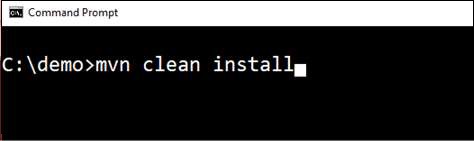
Setelah menjalankan perintah, Anda dapat melihat file BUILD SUCCESS pesan di command prompt seperti yang ditunjukkan di bawah ini -
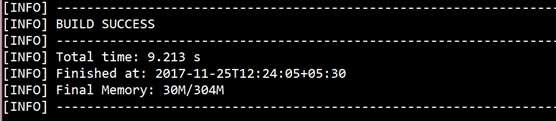
Gunakan perintah Gradle gradle clean build seperti yang ditunjukkan di bawah ini -
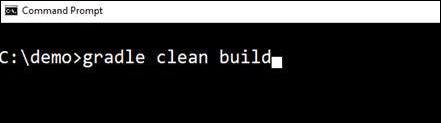
Setelah menjalankan perintah, Anda dapat melihat file BUILD SUCCESSFUL pesan di command prompt seperti yang ditunjukkan di bawah ini -
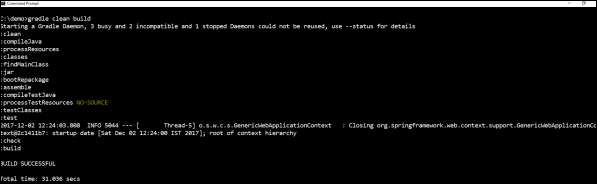
Jalankan Hello World dengan Java
Setelah Anda membuat file JAR yang dapat dieksekusi, Anda dapat menemukannya di bawah direktori berikut.
Untuk Maven, Anda dapat menemukan file JAR di bawah direktori target seperti yang ditunjukkan di bawah ini -
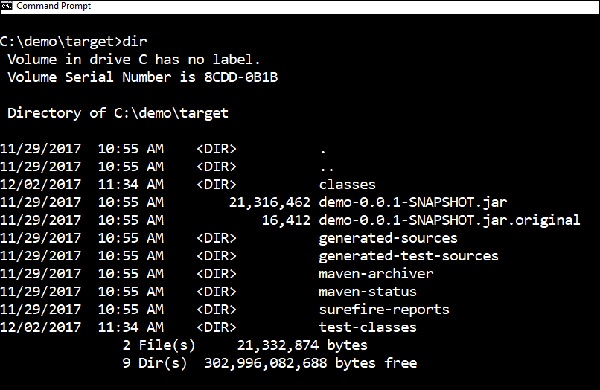
Untuk Gradle, Anda dapat menemukan file JAR di bawah build/libs direktori seperti yang ditunjukkan di bawah ini -
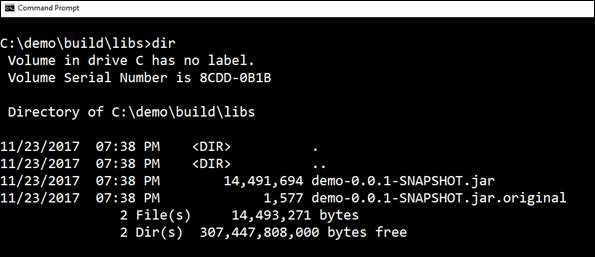
Sekarang, jalankan file JAR dengan menggunakan perintah java –jar <JARFILE>. Perhatikan bahwa pada contoh di atas, file JAR diberi namademo-0.0.1-SNAPSHOT.jar

Setelah Anda menjalankan file jar, Anda dapat melihat hasilnya di jendela konsol seperti yang ditunjukkan di bawah ini -

Sekarang, lihat konsol, Tomcat dimulai pada port 8080 (http). Sekarang, buka browser web dan tekan URLhttp://localhost:8080/ dan Anda dapat melihat hasilnya seperti yang ditunjukkan di bawah ini -